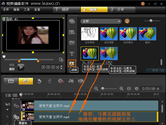视频转换王如何剪辑视频 截取视频内容的方法
尽管“视频转换王”这个名字主要指向视频转换功能,但这款软件内置的剪辑和截取功能同样能满足大多数用户的基本视频编辑需求。如果你对如何具体操作剪辑视频感兴趣,不妨阅读以下文章,了解详细步骤。
操作步骤详解:
1. 打开Apowersoft视频转换王软件,导入你想要剪辑的视频。成功添加文件后,选中视频,点击上方菜单中的“编辑”选项,即可开始视频剪辑,如下图所示:
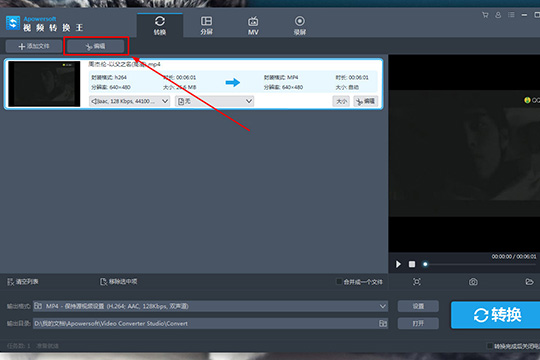
2. 在编辑窗口中,右上角提供了多种功能选项。在操作前,请确认你要剪辑的内容。剪辑包括视频长度的剪辑和视频画面的剪辑。我们来说说视频长度的剪辑。在功能栏中选择“截取”,点击“添加截取区域”,你可以通过调整视频进度条或输入“开始时间”和“结束时间”来设定截取区域,还可以在偏好设置中选择保留或删除截取区域,如下图所示:
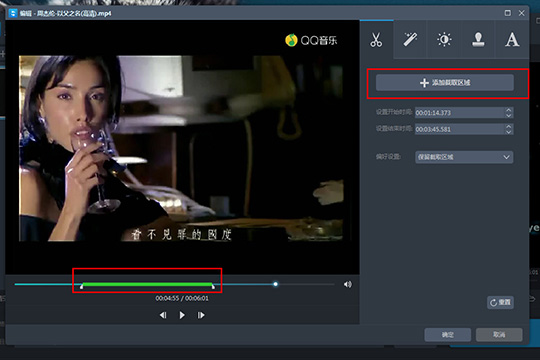
3. 接下来,我们谈谈如何剪辑视频画面本身。在功能栏中选择“调整”,点击画面裁切,将显示保留的画面内容。你可以自定义调整位置与尺寸,或重置,还可以在此界面对视频进行画面翻转。完成后,点击“确定”返回主界面,如下图所示:
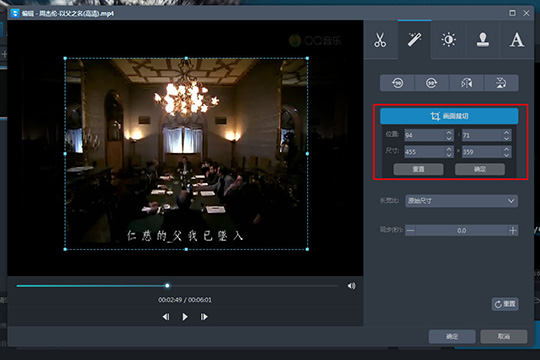
4. 经过上述操作,视频时长已发生变化。只需点击“转换”按钮,即可完成视频剪辑,如下图所示:
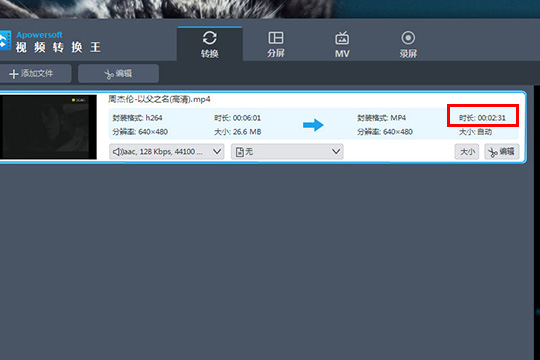
以上就是使用视频转换王剪辑视频的全部步骤。按照这些步骤操作,你可以轻松调整视频长度或画面内容,打造出属于你自己的个性化视频。
版权声明:以上内容作者已申请原创保护,未经允许不得转载,侵权必究!授权事宜、对本内容有异议或投诉,敬请联系网站管理员,我们将尽快回复您,谢谢合作!